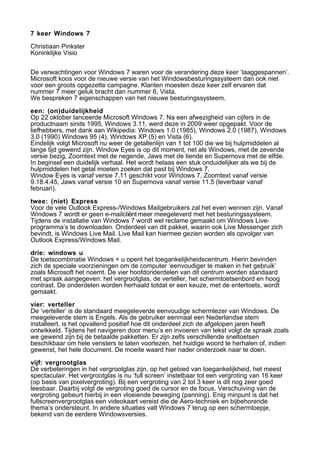
7 Keer Windows 7
- 1. 7 keer Windows 7 Christiaan Pinkster Koninklijke Visio De verwachtingen voor Windows 7 waren voor de verandering deze keer ‘laaggespannen’. Microsoft koos voor de nieuwe versie van het Windowsbesturingssysteem dan ook niet voor een groots opgezette campagne. Klanten moesten deze keer zelf ervaren dat nummer 7 meer geluk bracht dan nummer 6, Vista. We bespreken 7 eigenschappen van het nieuwe besturingssysteem. een: (on)duidelijkheid Op 22 oktober lanceerde Microsoft Windows 7. Na een afwezigheid van cijfers in de productnaam sinds 1995, Windows 3.11, werd deze in 2009 weer opgepakt. Voor de liefhebbers, met dank aan Wikipedia: Windows 1.0 (1985), Windows 2.0 (1987), Windows 3.0 (1990) Windows 95 (4), Windows XP (5) en Vista (6). Eindelijk volgt Microsoft nu weer de getallenlijn van 1 tot 100 die we bij hulpmiddelen al lange tijd gewend zijn. Window Eyes is op dit moment, net als Windows, met de zevende versie bezig, Zoomtext met de negende, Jaws met de tiende en Supernova met de elfde. In beginsel een duidelijk verhaal. Het wordt helaas een stuk onduidelijker als we bij de hulpmiddelen het getal moeten zoeken dat past bij Windows 7. Window Eyes is vanaf versie 7.11 geschikt voor Windows 7, Zoomtext vanaf versie 9.18.4.45, Jaws vanaf versie 10 en Supernova vanaf versie 11.5 (leverbaar vanaf februari). twee: (niet) Express Voor de vele Outlook Express-/Windows Mailgebruikers zal het even wennen zijn. Vanaf Windows 7 wordt er geen e-mailcliënt meer meegeleverd met het besturingssysteem. Tijdens de installatie van Windows 7 wordt wel reclame gemaakt om Windows Live- programma’s te downloaden. Onderdeel van dit pakket, waarin ook Live Messenger zich bevindt, is Windows Live Mail. Live Mail kan hiermee gezien worden als opvolger van Outlook Express/Windows Mail. drie: windows u De toetscombinatie Windows + u opent het toegankelijkheidscentrum. Hierin bevinden zich de speciale voorzieningen om de computer ‘eenvoudiger te maken in het gebruik’ zoals Microsoft het noemt. De vier hoofdonderdelen van dit centrum worden standaard met spraak aangegeven: het vergrootglas, de verteller, het schermtoetsenbord en hoog contrast. De onderdelen worden herhaald totdat er een keuze, met de entertoets, wordt gemaakt. vier: verteller De ‘verteller’ is de standaard meegeleverde eenvoudige schermlezer van Windows. De meegeleverde stem is Engels. Als de gebruiker eenmaal een Nederlandse stem installeert, is het opvallend positief hoe dit onderdeel zich de afgelopen jaren heeft ontwikkeld. Tijdens het navigeren door menu’s en invoeren van tekst volgt de spraak zoals we gewend zijn bij de betaalde pakketten. Er zijn zelfs verschillende sneltoetsen beschikbaar om hele vensters te laten voorlezen, het huidige woord te herhalen of, indien gewenst, het hele document. De moeite waard hier nader onderzoek naar te doen. vijf: vergrootglas De verbeteringen in het vergrootglas zijn, op het gebied van toegankelijkheid, het meest spectaculair. Het vergrootglas is nu ‘full screen’ instelbaar tot een vergroting van 16 keer (op basis van pixelvergroting). Bij een vergroting van 2 tot 3 keer is dit nog zeer goed leesbaar. Daarbij volgt de vergroting goed de cursor en de focus. Verschuiving van de vergroting gebeurt hierbij in een vloeiende beweging (panning). Enig minpunt is dat het fullscreenvergrootglas een videokaart vereist die de Aero-techniek en bijbehorende thema’s ondersteunt. In andere situaties valt Windows 7 terug op een schermloepje, bekend van de eerdere Windowsversies.
- 2. zes: sneltoetsen Sneltoetsen vormen voor slechtzienden de basis voor de bediening van de computer, de softwarepakketten en de hulpmiddelen. Windows 7 voegt hieraan een aantal handige toetscombinaties toe. De Windowstoets heeft hierin een centrale rol. Naast de Windows + u-toets voor het toegankelijkheidscentrum een drietal handige combinaties: windows + d = bureaublad weergeven windows + pijl omhoog = maximaliseer het actieve venster windows + plus = vergroten zeven: touch Touchscreens vormen de toekomst. Met de mobiele telefoons van Apple en HTC als trendsetters en voorlopers van aanraakgevoelige schermen volgen nu ook de besturingssystemen voor laptops en desktops. Windows 7 geeft standaard taakbalkpictogrammen vergroot weer om het gebruik van touchscreens makkelijker te maken. Sneltoetsen worden hierbij vervangen door vingerbewegingen op het beeldscherm. Conclusie De veranderingen in Windows 7 zijn niet schokkend of opzienbarend ten opzichte van Windows Vista. Wat we wel kunnen constateren, is dat de standaard aanwezige toegankelijkheid toeneemt. Out of the box biedt Microsoft steeds meer mogelijkheden voor blinden en slechtzienden om van een willekeurige computer gebruik te maken. Windows + u geeft op iedere computer toegang tot basistoegankelijkheid. De ingebouwde fullscreenvergroting die de toetsenbordfocus volgt, geeft voor gebruikers die 2-3 x vergroting nodig hebben, minder reden om een betaald vergrotingspakket te moeten gebruiken.
